Combien de temps dure une mise à jour iPhone ? Lisez la suite pour découvrir plusieurs méthodes et étapes qui vous aideront à comprendre combien de temps prend la mise à jour 16/17/18.

Combien de temps prend la mise à jour iOS 18 ?
Je suis en train de mettre à jour mon iPhone 16 vers iOS 18, mais cela n'est toujours pas terminé après une heure. Est-ce vraiment nécessaire que la mise à jour prenne autant de temps sur mon iPhone ? Combien de temps cela prend-il pour mettre à jour l'iPhone ?
- Question de la communauté Apple
En tant qu'utilisateur d'iPhone, vous ne pouvez pas échapper à la mise à jour d'iOS. Lorsque Apple publie le package de la dernière version d'iOS, cela sert principalement à corriger les bugs connus ou à ajouter de nouvelles fonctionnalités à l'iPhone. Maintenant, iOS 18 est disponible. Êtes-vous prêt pour cela ?
![]()
La bonne qualité de l'iPhone lui permet d'être encore utilisable après des années. Au cours de sa durée de vie, vous devez mettre à jour iOS plusieurs fois. Lorsque l'iPhone devient vieux, vous pourriez constater qu'il prend plus de temps que d'habitude pour effectuer la mise à jour. Parfois, vous pouvez simplement laisser l'iPhone tranquille et attendre que le processus se termine de lui-même, mais parfois la mise à jour est bloquée pour une raison quelconque. Vous pouvez suivre ce guide pour en savoir plus sur les mises à jour iOS et comment sauver votre iPhone d'une mise à jour anormale.
Combien de temps prend la mise à jour iPhone ? Une mise à jour iOS complète comprend le téléchargement du nouveau package d'installation d'iOS, l'installation du package et la configuration de l'iPhone. La vitesse d'Internet et la qualité de votre matériel influencent le processus. La mise à jour vers la dernière version d'iOS prend en moyenne environ 30 minutes.
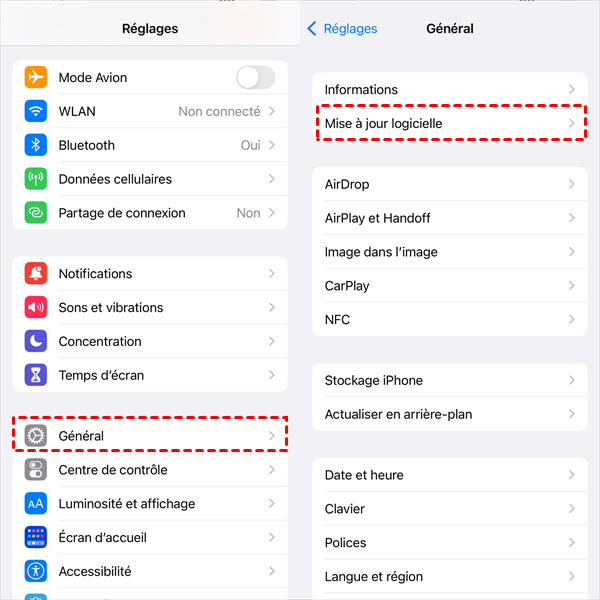
Si vous n'avez pas réussi à télécharger le package d'installation d'iOS dans la mise à jour logicielle sur votre iPhone ou si vous êtes bloqué sur l'écran de chargement, il existe plusieurs raisons possibles.
Un échec de mise à jour d'iOS ne doit pas vous empêcher de profiter des nouvelles fonctionnalités. Cette section vous donnera les solutions pour sauver l'iPhone et le préparer correctement aux mises à jour d'iOS.
Si vous ne pouvez pas télécharger le package d'installation d'iOS, vous devriez vérifier l'Internet que vous utilisez, pour voir si vous pouvez utiliser Safari ou d'autres applications.
Étape 1. Réinitialisez le réseau sur l'iPhone et connectez l'iPhone au Wi-Fi à nouveau. Allez dans les Réglages de l'iPhone > Général > Réinitialiser > Réinitialiser les réglages réseau.
Étape 2. Redémarrez l'iPhone pour vous assurer que l'arrière-plan est relativement propre.
En plus de savoir combien de temps prend la mise à jour de l'iPhone, vous devez vous préparer à la mise à jour d'iOS. Cela nécessite au moins 2 Go d'espace de stockage. Les photos, les vidéos, la musique et les films prennent souvent la plupart de l'espace de stockage sur l'iPhone. Vous pouvez utiliser le meilleur logiciel de transfert de l'iPhone, FoneTool, pour transférer facilement des fichiers volumineux de l'iPhone vers un PC gratuitement.
Voici comment transférer des fichiers de l'iPhone vers un PC via FoneTool :
Étape 1. Commencez par télécharger, installer et lancer FoneTool > Établissez une connexion entre votre iPhone et votre PC à l'aide d'un câble USB.
Étape 2. Une fois que FoneTool a identifié votre appareil, accédez à la fonction de Transfert de téléphone, puis passez d'iPhone vers PC. Lancez le processus de transfert en cliquant sur Démarrer le transfert.
Étape 3. Améliorez votre sélection de transfert en cliquant sur l'icône + > Sélectionnez les chansons que vous souhaitez transférer.
Étape 4. Choisissez l'emplacement de stockage préféré, un disque dur externe ou une clé USB > Lancez le transfert en cliquant sur Démarrer le transfert.
Avec cette façon, vous pouvez transférer les données pas nécessaires vers votre PC ou clé USB pour les bien enregistrer et libérer davantage d'espace de stockage d'iPhone.
Si vous constatez que la mise à jour d'iOS prend trop de temps, vous devez arrêter manuellement le processus en redémarrant l'iPhone de force.
En plus d'être un excellent outil de transfert de données, FoneTool se distingue comme l'une des meilleures options pour mettre à jour / rétrograder les logiciels iOS. Ses fonctionnalités pratiques vous permettent de mettre à jour ou de rétrograder votre système iOS rapidement et sans effort.
Suivez ces étapes pour mettre à jour iOS sur PC en un clic :
Étape 1. Connectez votre iPhone à votre ordinateur, ouvrez FoneTool et accédez à la Boîte à outils. À partir de là, sélectionnez Réparation de système iOS.
Étape 2. Choisissez l'option Mettre à jour / Rétrograder iOS, accédez à la section Télécharger et cliquez sur Commencer.
Étape 3. Choisissez la version du micrologiciel dont vous avez besoin, sélectionnez un emplacement de stockage et cliquez sur Télécharger pour obtenir le micrologiciel.
Étape 4. Une fois le téléchargement terminé, cliquez simplement sur Démarrer la mise à jour pour lancer le processus.
Combien de temps dure une mise à jour iPhone ? Le temps nécessaire pour mettre à jour un iPhone varie considérablement, généralement de 30 minutes à une heure. Voici quelques questions liées à la mise à jour iOS.
La mise à jour de votre appareil iOS vers une nouvelle version, telle qu'iOS 18, est généralement un processus simple qui apporte de nouvelles fonctionnalités et des mises à jour de sécurité. Cependant, la durée d'une mise à jour peut varier d'un appareil à l'autre et dépend de plusieurs facteurs.
Oui, c'est normal. La durée dépend du nombre de fichiers sur l'appareil et de la nature de la mise à jour (mise à niveau, mise à jour, etc.). Si l'appareil contient très peu de données ou si vous êtes en train de supprimer des données, le processus peut durer seulement une minute.
Vous pouvez continuer à utiliser votre appareil normalement pendant que la mise à jour se télécharge, et votre iPhone vous avertira lorsque la mise à jour sera prête à être installée.
Combien de temps prend une mise à jour iPhone ? Cela prend généralement 30 minutes pour effectuer l'ensemble du processus. Si vous constatez que la mise à jour est bloquée pour une raison quelconque, vous pouvez utiliser les quatre solutions de cette page pour résoudre le problème. Si vous constatez que l'espace de stockage de l'iPhone est insuffisant pour mettre à jour vers iOS 18/17/16, vous pouvez utiliser FoneTool pour transférer des fichiers iOS vers votre PC afin de libérer de l'espace de stockage sur l'iPhone pour la mise à jour d'iOS.